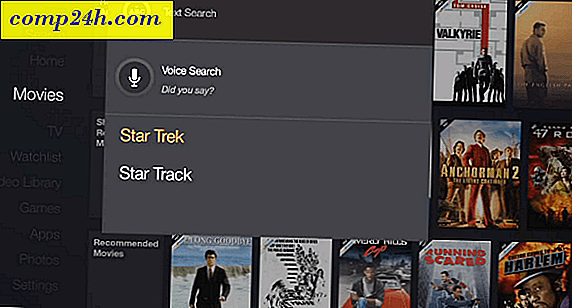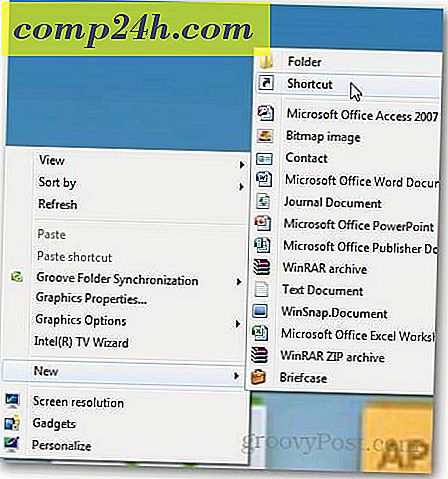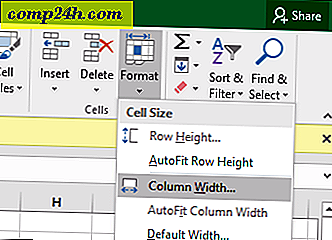Miten yhdistää vanha Apple Mighty Mouse tai Magic Mouse Windows 10: een

Olin kaivaa laatikoita minun kellarissa toisena päivänä ja laittoi haudattu aarre: vanha Apple Mighty Mouse. Minun lyhyt toiminta Mac-käyttäjänä päättyi yli viisi vuotta sitten ja niinpä kerran luotettava Apple-merkkinen Bluetooth-hiiri oli kerännyt pölyä. Olin yllättynyt nähdessäni, että sen päälle kytkemisen jälkeen se vilkaisi elämään. Päätin nähdä, toimiiko se Windows 10 -tietokoneessani. Ja se tapahtui, hieman kiihdyttäen .
Näin voit myös tehdä työsi.
Apple Mighty Mouse- tai Magic Mouse -ohjaimien asentaminen Windows 10: een
Jos tietokoneessa on Bluetooth, se on puolet yhtälöstä. Ajurit ovat toisella puoliskolla.
Käytän lopetettua Apple Mighty Mouse -mallia, malli A1197.

Apple tekee virallisia Windows-ajureita oheislaitteilleen, mukaan lukien Mighty Mouse ja Magic Mouse. Ne on niputettu Boot Camp -ohjelmistoon, jonka avulla voit käynnistää Windowsin Macissa.
Tavallisesti nämä ohjaimet saat osana Boot Camp Assistant -asennusprosessia. Mutta jos et enää ole Mac-käyttäjä, voit hankkia niitä Applen tukisivuilta. Löysin kuljettajan Boot Camp Support Software 5.1.5769 (elokuu 2015) zip-tiedoston.
Siirry eteenpäin ja lataa tiedosto ja purkaa se. Sisällä voit siirtyä BootCamp> Ohjaimet> Apple-kansioon. Sieltä löytyy tiedosto applewirelessmouse64.exe . Suorita se asentamalla Magic Mouse -ohjaimet tai Mighty Mouse -ohjaimet.

(Huomaa: Jos käytät Apple Magic -ohjainta, kokeile AppleWirelessTrackpad64.exe- ohjaimia.)
Ohita ohjattu laiteohjaimen asennus.

Napsauta Valmis, kun olet valmis.

Pariton Mighty Mouse tai Magic Mouse Windows 10: ssä
Nyt kun sinulla on ohjaimet, seuraava vaihe on hiiren yhdistäminen. Se oli ollut niin kauan, kun käytin Mighty Mouse -hiirini, että olin unohtanut, miten pariisi sen. Ei ole paripainiketta, vain pohjassa oleva virtakytkin, joka liukuu alapuolella olevan optisen anturin yli.
Jos haluat parin, siirry Bluetooth-asetuksiin Windows 10: ssä. Sammuta hiiri ja napsauta Lisää Bluetooth tai muu laite ja valitse Bluetooth .

Nyt, kun Windows etsii laitetta, kytke hiiri hiiren vasenta nappia pitämällä. Pidä vasenta nappia painettuna, kunnes vihreää valoa alhaalla alkaa vilkkua.

Applen hiiren pitäisi näkyä laitteiden luettelossa. Klikkaa sitä. Jos sinua pyydetään antamaan salasana, kokeile 0000 tai 1111.

Kun yhteys on muodostettu, Windows 10 viimeistelee sen.
Se siitä! Sinun pitäisi olla käynnissä.
Olen vain kokeillut tätä Apple Mighty Mouse -laitteella. Uskon kuitenkin, että sen pitäisi toimia minkä tahansa Apple-langattoman hiiren kanssa. Jos yrität kokeilla sitä Windows 10 -tietokoneessasi, kerro siitä kommenttisi menestyksestä tai epäonnistumisesta.
PS Huomautus ominaisuuskuvasta. Tämän toteutti Feureau (Oma teos) [CC BY-SA 3.0 tai GFDL], Wikimedia Commonsilla. Olisin voinut ottaa kuvan omasta Mighty-hiirestäni, mutta se on märkä. Kun sanon, että pölysin sen pois, tarkoitan sitä kuvitellusti ...